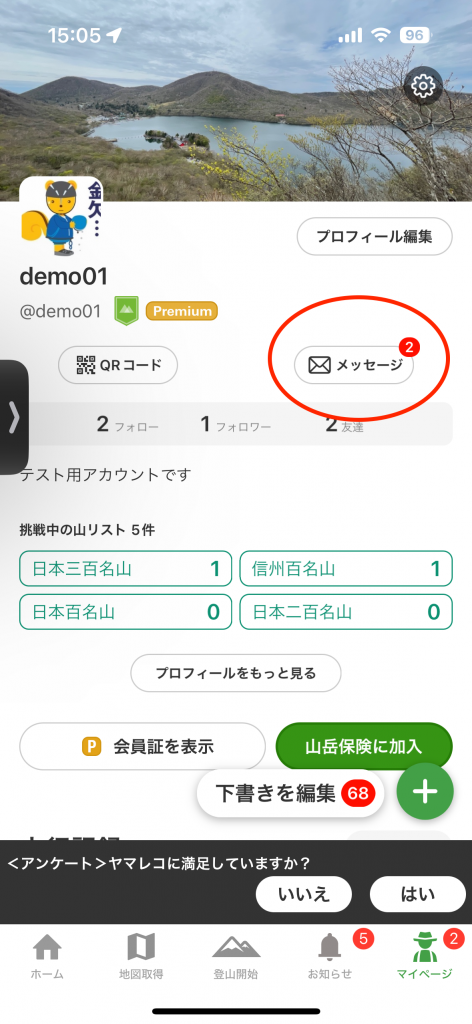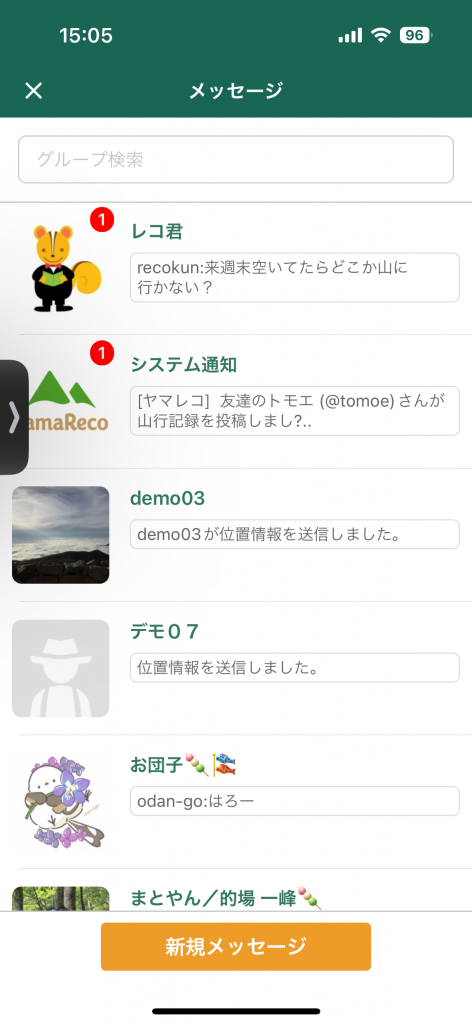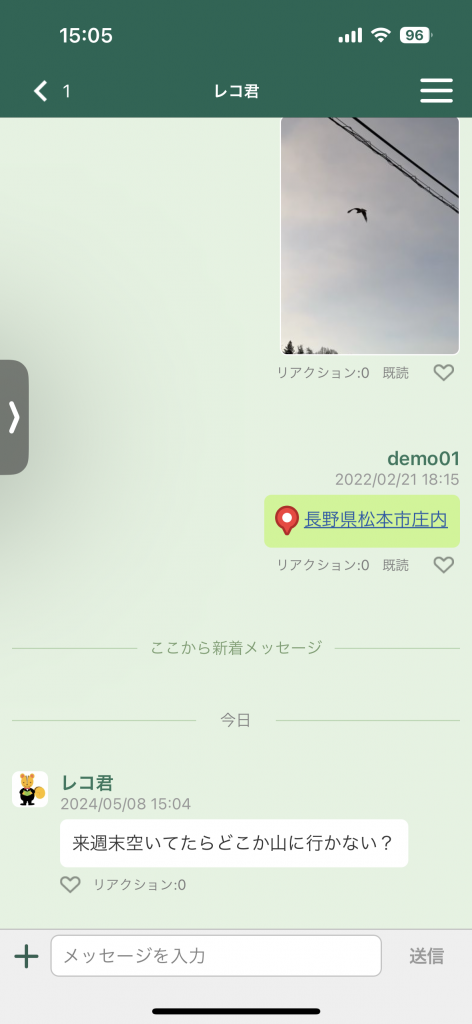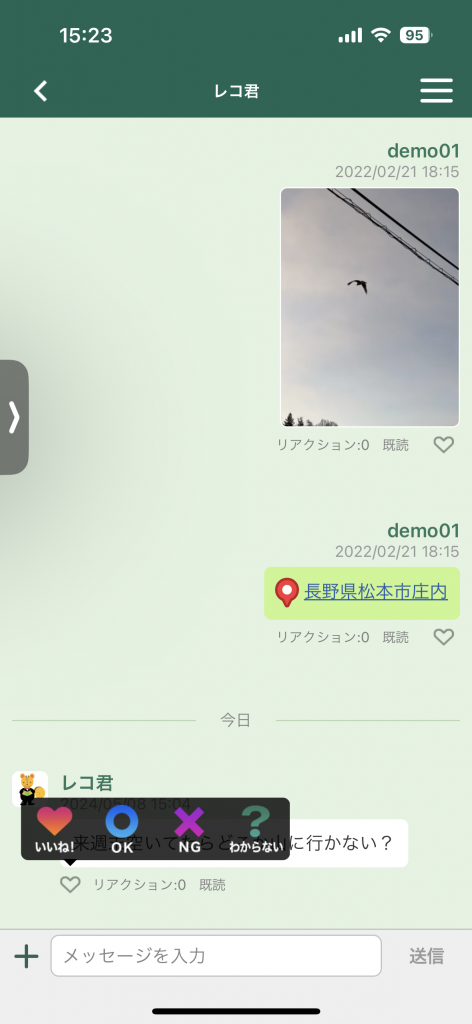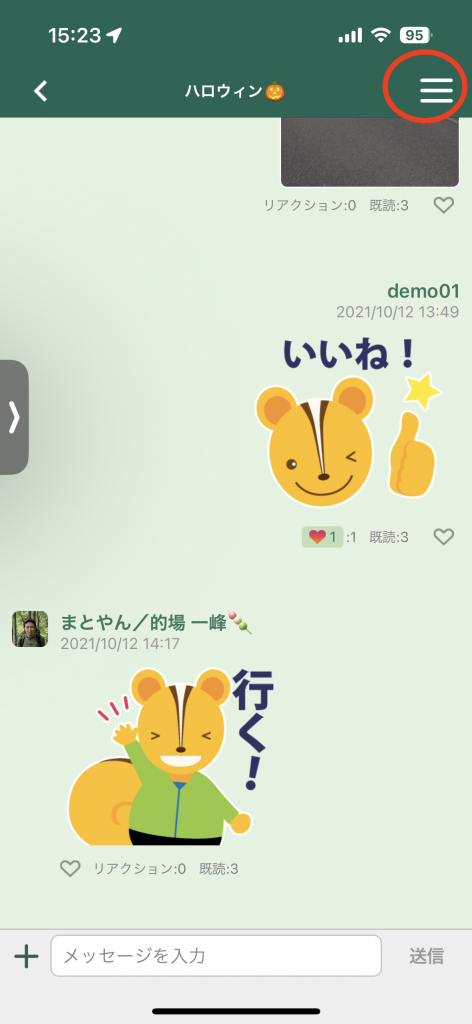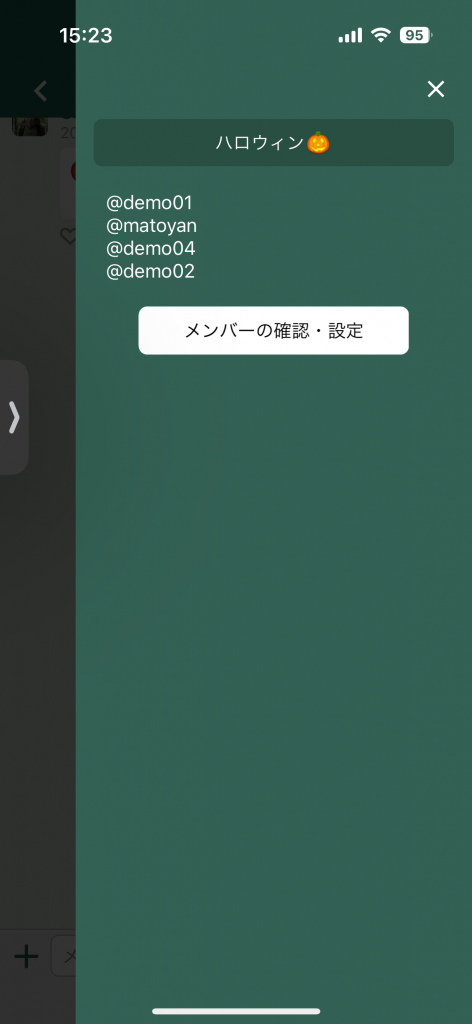メッセージ一覧
マイページタブを表示し、画面の右上にある「メッセージ」欄をタップすると、現在のメッセージをやり取りしているグループおよび相手ユーザーの一覧が表示されます。
「グループ検索」欄にメンバーのユーザー名またはグループ名を記入することで、表示されている相手一覧の絞り込みができます。
「新規メッセージ作成」ボタンを押すとメッセージ作成画面に移動します。
ハート型のアイコンをタップすると、相手または自分の投稿にリアクションをつけることができます。
既読やリアクションのアイコンをタップすると、どのユーザーがリアクション・既読を付けたかがわかります。
メッセージを送信する場合は、「メッセージを入力」欄にメッセージのテキストを入力し、「送信」ボタンを押してください。
また左側にある「+」ボタンを押すことで、写真や位置情報、スタンプを送信することもできます。
メッセージのコピーと削除
メッセージを長押しすると、
・メッセージのコピー
・メッセージの削除
ができます。
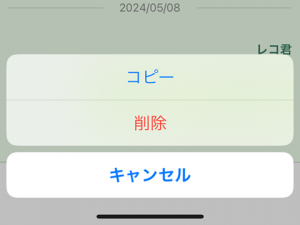
※メッセージの削除は、自分の画面のメッセージのみ削除されます。相手の画面からは消えません。
グループ、メンバー設定
画面右上の三本線のアイコンをタップすると、現在のメンバー一覧が表示されます。
「メンバーの確認・設定」を押すと、そのメッセージの送り先となるグループの設定画面が出てきます。
グループ名を変更する場合は、「グループ名を記入」という記載があるところにグループ名を記入して、「変更」ボタンを押してください。
グループに専用のアイコン画像を設定する場合は、「グループ画像」の写真をタップすると、変更または削除することができます。
メンバーには現在のメンバーが表示されています。メンバーを長押しすることで、当該メンバーをグループから削除することができます。メンバーから削除すると、削除された人は過去のメッセージも含めてすべてのメッセージが見えなくなります。すべてのメンバーを削除することで、当該グループが削除されます。
グループにあとからメンバーを追加する場合は、「メンバー追加」欄にユーザー名を入力、選択してください。
「追加」ボタンを押すと、当該ユーザーがメンバーに追加され、過去のメッセージも含めてそのグループのメッセージを見ることができるようになります。